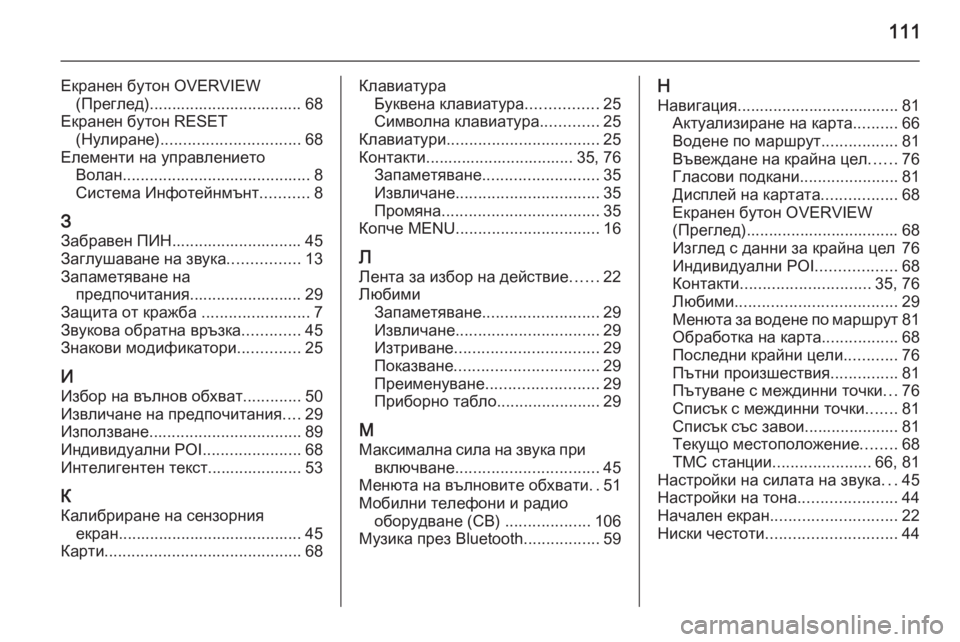Page 105 of 161

–¢–µ–ª–µ—Ñ–æ–Ω105
–ê–∫–æ –Ω–∏–∫–æ–µ –æ—Ç –ø—Ä–µ–¥–≤–∞—Ä–∏—Ç–µ–ª–Ω–æ
–¥–µ—Ñ–∏–Ω–∏—Ä–∞–Ω–∏—Ç–µ —Å—ä–æ–±—â–µ–Ω–∏—è –Ω–µ –µ
–ø–æ–¥—Ö–æ–¥—è—â–æ, –º–æ–∂–µ—Ç–µ –¥–∞ –Ω–∞–ø–∏—à–µ—Ç–µ
–Ω–æ–≤–æ, –≤–∏–∂—Ç–µ "–£–ø—Ä–∞–≤–ª–µ–Ω–∏–µ –Ω–∞
–ø—Ä–µ–¥–≤–∞—Ä–∏—Ç–µ–ª–Ω–æ –¥–µ—Ñ–∏–Ω–∏—Ä–∞–Ω–∏
—Å—ä–æ–±—â–µ–Ω–∏—è" –ø–æ-–¥–æ–ª—É.
–ò–∑—Ç—Ä–∏–≤–∞–Ω–µ –Ω–∞ —Å—ä–æ–±—â–µ–Ω–∏–µ
–ò–∑–±–µ—Ä–µ—Ç–µ –í–•–û–î –≤ –ª–µ–Ω—Ç–∞—Ç–∞ –∑–∞ –∏–∑–±–æ—Ä
–Ω–∞ –¥–µ–π—Å—Ç–≤–∏–µ. –¢–µ–∫—Å—Ç–æ–≤–∏—Ç–µ
—Å—ä–æ–±—â–µ–Ω–∏—è, –∑–∞–ø–∞–º–µ—Ç–µ–Ω–∏ –≤
—Å—ä–æ—Ç–≤–µ—Ç–Ω–∏—è —Ç–µ–ª–µ—Ñ–æ–Ω, —Å–µ –∏–∑–≤–µ–∂–¥–∞—Ç
–≤ —Å–ø–∏—Å—ä–∫.
–ò–∑–±–µ—Ä–µ—Ç–µ –∂–µ–ª–∞–Ω–æ—Ç–æ —Å—ä–æ–±—â–µ–Ω–∏–µ –∑–∞
–ø—Ä–µ–≥–ª–µ–¥.
–ó–∞ –∏–∑—Ç—Ä–∏–≤–∞–Ω–µ –Ω–∞ —Ç–µ–∫—Å—Ç–æ–≤–æ
—Å—ä–æ–±—â–µ–Ω–∏–µ, –∏–∑–±–µ—Ä–µ—Ç–µ –ò–∑—Ç—Ä–∏–≤–∞–Ω–µ –≤
–ª–µ–Ω—Ç–∞—Ç–∞ –∑–∞ –∏–∑–±–æ—Ä –Ω–∞ –¥–µ–π—Å—Ç–≤–∏–µ.
–°–ø–∏—Å—ä–∫ –Ω–∞ —É—Å—Ç—Ä–æ–π—Å—Ç–≤–∞—Ç–∞
–ò–∑–±–µ—Ä–µ—Ç–µ –¢–ï–õ–ï–§–û–ù–ò , –∑–∞ –¥–∞ —Å–µ
–ø–æ–∫–∞–∂–µ —Å–ø–∏—Å—ä–∫–∞ —Å —É—Å—Ç—Ä–æ–π—Å—Ç–≤–∞.
–ó–∞ –ø–æ–¥—Ä–æ–±–Ω–æ –æ–ø–∏—Å–∞–Ω–∏–µ 3 95.
–ù–∞—Å—Ç—Ä–æ–π–∫–∏ –Ω–∞ —Ç–µ–∫—Å—Ç
–ò–∑–±–µ—Ä–µ—Ç–µ –ù–∞—Å—Ç—Ä–æ–π–∫–∏ –∑–∞ –≤–ª–∏–∑–∞–Ω–µ –≤
–º–µ–Ω—é—Ç–æ –∑–∞ –Ω–∞—Å—Ç—Ä–æ–π–∫–∏.–¢–µ–∫—Å—Ç–æ–≤–∏ –ø—Ä–µ–¥—É–ø—Ä–µ–∂–¥–µ–Ω–∏—è
–ê–∫–æ –∏—Å–∫–∞—Ç–µ –¥–∞ –ø–æ–ª—É—á–∞–≤–∞—Ç–µ
–ø—Ä–µ–¥—É–ø—Ä–µ–∂–¥–µ–Ω–∏–µ –ø—Ä–∏ –ø–æ–ª—É—á–∞–≤–∞–Ω–µ
–Ω–∞ –Ω–æ–≤–æ —Ç–µ–∫—Å—Ç–æ–≤–æ —Å—ä–æ–±—â–µ–Ω–∏–µ,
–∑–∞–¥–∞–π—Ç–µ –¢–µ–∫—Å—Ç–æ–≤–∏ —Å–∏–≥–Ω–∞–ª–∏ –Ω–∞ –í–∫–ª. .
–£–ø—Ä–∞–≤–ª–µ–Ω–∏–µ –Ω–∞ –ø—Ä–µ–¥–≤–∞—Ä–∏—Ç–µ–ª–Ω–æ –¥–µ—Ñ–∏–Ω–∏—Ä–∞–Ω–∏ —Å—ä–æ–±—â–µ–Ω–∏—è
–ò–∑–±–µ—Ä–µ—Ç–µ –£–ø—Ä–∞–≤–ª–µ–Ω–∏–µ –Ω–∞
–ø—Ä–µ–¥–≤–∞—Ä–∏—Ç–µ–ª–Ω–æ –¥–µ—Ñ–∏–Ω–∏—Ä–∞–Ω–∏
—Å—ä–æ–±—â–µ–Ω–∏—è –∑–∞ –∏–∑–≤–µ–∂–¥–∞–Ω–µ –Ω–∞ —Å–ø–∏—Å—ä–∫
—Å –≤—Å–∏—á–∫–∏ –ø—Ä–µ–¥–≤–∞—Ä–∏—Ç–µ–ª–Ω–æ
–¥–µ—Ñ–∏–Ω–∏—Ä–∞–Ω–∏ —Å—ä–æ–±—â–µ–Ω–∏—è.–î–æ–±–∞–≤—è–Ω–µ –Ω–∞ –Ω–æ–≤–æ —Å—ä–æ–±—â–µ–Ω–∏–µ
–°—ä–æ–±—â–µ–Ω–∏–µ
–ü—Ä–µ–¥–≤–∞—Ä–∏—Ç–µ–ª–Ω–æ –¥–µ—Ñ–∏–Ω–∏—Ä–∞–Ω–∏
—Å—ä–æ–±—â–µ–Ω–∏—è –º–æ–≥–∞—Ç –¥–∞ —Å–µ –≤—ä–≤–µ–∂–¥–∞—Ç
—Å–∞–º–æ –ø—Ä–∏ –Ω–µ–ø–æ–¥–≤–∏–∂–µ–Ω –∞–≤—Ç–æ–º–æ–±–∏–ª.
–ò–∑–±–µ—Ä–µ—Ç–µ –î–æ–±–∞–≤—è–Ω–µ –Ω–æ–≤–æ –ø—Ä–µ–¥–≤–∞—Ä.
–¥–µ—Ñ–∏–Ω–∏—Ä–∞–Ω–æ —Å—ä–æ–±—â–µ–Ω–∏–µ . –ü–æ–∫–∞–∑–≤–∞
—Å–µ –∫–ª–∞–≤–∏–∞—Ç—É—Ä–∞.
–í—ä–≤–µ–¥–µ—Ç–µ –∂–µ–ª–∞–Ω–∏—è —Ç–µ–∫—Å—Ç –Ω–∞
—Å—ä–æ–±—â–µ–Ω–∏–µ—Ç–æ –∏ –ø–æ—Ç–≤—ä—Ä–¥–µ—Ç–µ
–≤—ä–≤–µ–¥–µ–Ω–æ—Ç–æ. –ù–æ–≤–æ—Ç–æ —Å—ä–æ–±—â–µ–Ω–∏–µ —Å–µ
–¥–æ–±–∞–≤—è –∫—ä–º —Å–ø–∏—Å—ä–∫–∞ —Å
–ø—Ä–µ–¥–≤–∞—Ä–∏—Ç–µ–ª–Ω–æ –¥–µ—Ñ–∏–Ω–∏—Ä–∞–Ω–∏
—Å—ä–æ–±—â–µ–Ω–∏—è.–ò–∑—Ç—Ä–∏–≤–∞–Ω–µ –Ω–∞ –ø—Ä–µ–¥–≤–∞—Ä–∏—Ç–µ–ª–Ω–æ
–¥–µ—Ñ–∏–Ω–∏—Ä–∞–Ω–æ —Å—ä–æ–±—â–µ–Ω–∏–µ
–ó–∞ –∏–∑—Ç—Ä–∏–≤–∞–Ω–µ –Ω–∞ –ø—Ä–µ–¥–≤–∞—Ä–∏—Ç–µ–ª–Ω–æ
–¥–µ—Ñ–∏–Ω–∏—Ä–∞–Ω–æ —Å—ä–æ–±—â–µ–Ω–∏–µ, –∏–∑–±–µ—Ä–µ—Ç–µ
‚Äí –¥–æ —Å—ä–æ–±—â–µ–Ω–∏–µ—Ç–æ, –∫–æ–µ—Ç–æ –∏—Å–∫–∞—Ç–µ –¥–∞
–∏–∑—Ç—Ä–∏–µ—Ç–µ.
Page 106 of 161

106–¢–µ–ª–µ—Ñ–æ–Ω–ú–æ–±–∏–ª–Ω–∏ —Ç–µ–ª–µ—Ñ–æ–Ω–∏ –∏
—Ä–∞–¥–∏–æ –æ–±–æ—Ä—É–¥–≤–∞–Ω–µ (CB)
–ò–Ω—Å—Ç—Ä—É–∫—Ü–∏–∏ –∑–∞ –∏–Ω—Å—Ç–∞–ª–∞—Ü–∏—è –∏
—Ä—ä–∫–æ–≤–æ–¥—Å—Ç–≤–∞ –∑–∞ –µ–∫—Å–ø–ª–æ–∞—Ç–∞—Ü–∏—è –ü—Ä–∏ –∏–Ω—Å—Ç–∞–ª–∏—Ä–∞–Ω–µ –∏ –∏–∑–ø–æ–ª–∑–≤–∞–Ω–µ –Ω–∞
–º–æ–±–∏–ª–Ω–∏—è —Ç–µ–ª–µ—Ñ–æ–Ω —Ç—Ä—è–±–≤–∞ –¥–∞ —Å–µ
—Å–ø–∞–∑–≤–∞—Ç –∏–Ω—Å—Ç—Ä—É–∫—Ü–∏–∏—Ç–µ –∑–∞
–∏–Ω—Å—Ç–∞–ª–∞—Ü–∏—è, —Å–≤—ä—Ä–∑–∞–Ω–∏ —Å
–∞–≤—Ç–æ–º–æ–±–∏–ª–∞, –∫–∞–∫—Ç–æ –∏ –∏–Ω—Å—Ç—Ä—É–∫—Ü–∏–∏—Ç–µ
–Ω–∞ —Ä—ä–∫–æ–≤–æ–¥—Å—Ç–≤–æ—Ç–æ –∑–∞ –µ–∫—Å–ø–ª–æ–∞—Ç–∞—Ü–∏—è
–ø—Ä–µ–¥–æ—Å—Ç–∞–≤–µ–Ω–æ –æ—Ç –ø—Ä–æ–∏–∑–≤–æ–¥–∏—Ç–µ–ª—è –Ω–∞
—Ç–µ–ª–µ—Ñ–æ–Ω–∞ –∏ –Ω–∞ —É—Å—Ç—Ä–æ–π—Å—Ç–≤–æ—Ç–æ —Ö–µ–Ω–¥—Å-
—Ñ—Ä–∏. –ù–µ–∏–∑–ø—ä–ª–Ω–µ–Ω–∏–µ—Ç–æ –Ω–∞ —Ç–µ–∑–∏
—É–∫–∞–∑–∞–Ω–∏—è –º–æ–∂–µ –¥–∞ –∞–Ω—É–ª–∏—Ä–∞
—Ä–∞–∑—Ä–µ—à–µ–Ω–∏–µ—Ç–æ –∑–∞ –µ–∫—Å–ø–ª–æ–∞—Ç–∞—Ü–∏—è –Ω–∞
–∞–≤—Ç–æ–º–æ–±–∏–ª–∞ (–î–∏—Ä–µ–∫—Ç–∏–≤–∞ –ï–° 95/54/
–ï–°).–ü—Ä–µ–¥–ø–æ—Å—Ç–∞–≤–∫–∏ –∑–∞ –±–µ–∑–ø—Ä–æ–±–ª–µ–º–Ω–æ
–∏–∑–ø–æ–ª–∑–≤–∞–Ω–µ:
‚ñÝ –í—ä–Ω—à–Ω–∞—Ç–∞ –∞–Ω—Ç–µ–Ω–∞ —Ç—Ä—è–±–≤–∞ –¥–∞ —Å–µ –º–æ–Ω—Ç–∏—Ä–∞ –æ—Ç –ø—Ä–æ—Ñ–µ—Å–∏–æ–Ω–∞–ª–∏—Å—Ç, –∑–∞
–¥–∞ –ø–æ–ª—É—á–∏—Ç–µ –º–∞–∫—Å–∏–º–∞–ª–Ω–æ
–≤—ä–∑–º–æ–∂–µ–Ω –æ–±—Ö–≤–∞—Ç.
‚ñÝ –ú–∞–∫—Å–∏–º–∞–ª–Ω–∞ –º–æ—â–Ω–æ—Å—Ç –Ω–∞ –∏–∑–ª—ä—á–≤–∞–Ω–µ: 10 –≤–∞—Ç–∞.
‚ñÝ –ú–æ–±–∏–ª–Ω–∏—è—Ç —Ç–µ–ª–µ—Ñ–æ–Ω —Ç—Ä—è–±–≤–∞ –¥–∞ —Å–µ –∏–Ω—Å—Ç–∞–ª–∏—Ä–∞ –Ω–∞ –ø–æ–¥—Ö–æ–¥—è—â–æ
–º—è—Å—Ç–æ. –í–∏–∂—Ç–µ —Å—ä–æ—Ç–≤–µ—Ç–Ω–∞—Ç–∞
–±–µ–ª–µ–∂–∫–∞ –≤ —Ä—ä–∫–æ–≤–æ–¥—Å—Ç–≤–æ—Ç–æ –∑–∞
–µ–∫—Å–ø–ª–æ–∞—Ç–∞—Ü–∏—è, –≥–ª–∞–≤–∞ –°–∏—Å—Ç–µ–º–∞ –Ω–∞
–≤—ä–∑–¥—É—à–Ω–∏—Ç–µ –≤—ä–∑–≥–ª–∞–≤–Ω–∏—Ü–∏ .
–ö–æ–Ω—Å—É–ª—Ç–∏—Ä–∞–π—Ç–µ —Å–µ –æ—Ç–Ω–æ—Å–Ω–æ –º–µ—Å—Ç–∞—Ç–∞
–ø—Ä–µ–¥–≤–∏–¥–µ–Ω–∏ –∑–∞ –∏–Ω—Å—Ç–∞–ª–∏—Ä–∞–Ω–µ –Ω–∞
–≤—ä–Ω—à–Ω–∞—Ç–∞ –∞–Ω—Ç–µ–Ω–∞ –∏ –∑–∞–∫—Ä–µ–ø–≤–∞–Ω–µ—Ç–æ –Ω–∞ –æ–±–æ—Ä—É–¥–≤–∞–Ω–µ—Ç–æ, –∫–∞–∫—Ç–æ –∏ –æ—Ç–Ω–æ—Å–Ω–æ–Ω–∞—á–∏–Ω–∏—Ç–µ –∑–∞ –∏–∑–ø–æ–ª–∑–≤–∞–Ω–µ –Ω–∞
—É—Å—Ç—Ä–æ–π—Å—Ç–≤–∞ —Å –º–æ—â–Ω–æ—Å—Ç –Ω–∞
–∏–∑–ª—ä—á–≤–∞–Ω–µ –Ω–∞–¥ 10 W.
–ò–∑–ø–æ–ª–∑–≤–∞–Ω–µ—Ç–æ –Ω–∞ —É—Å—Ç—Ä–æ–π—Å—Ç–≤–æ
—Ö–µ–Ω–¥—Å-—Ñ—Ä–∏ –±–µ–∑ –≤—ä–Ω—à–Ω–∞ –∞–Ω—Ç–µ–Ω–∞ —Å
–º–æ–±–∏–ª–Ω–∏ —Ç–µ–ª–µ—Ñ–æ–Ω–∏ –æ—Ç–≥–æ–≤–∞—Ä—è—â–∏ –Ω–∞
—Å—Ç–∞–Ω–¥–∞—Ä—Ç–∏ GSM 900/1800/1900 –∏
UMTS –µ –ø–æ–∑–≤–æ–ª–µ–Ω–æ —Å–∞–º–æ, –∞–∫–æ
–º–∞–∫—Å–∏–º–∞–ª–Ω–∞—Ç–∞ –º–æ—â–Ω–æ—Å—Ç –Ω–∞–∏–∑–ª—ä—á–≤–∞–Ω–µ –Ω–∞ –º–æ–±–∏–ª–Ω–∏—è —Ç–µ–ª–µ—Ñ–æ–Ω –µ 2 –≤–∞—Ç–∞ –∑–∞ GSM 900 –∏–ª–∏ 1 –≤–∞—Ç –∑–∞
–¥—Ä—É–≥–∏—Ç–µ —Ç–∏–ø–æ–≤–µ.
–û—Ç —Å—ä–æ–±—Ä–∞–∂–µ–Ω–∏—è –∑–∞ –±–µ–∑–æ–ø–∞—Å–Ω–æ—Å—Ç –Ω–µ –∏–∑–ø–æ–ª–∑–≤–∞–π—Ç–µ —Ç–µ–ª–µ—Ñ–æ–Ω–∞ –ø–æ –≤—Ä–µ–º–µ –Ω–∞ —à–æ—Ñ–∏—Ä–∞–Ω–µ. –î–æ—Ä–∏ –∏–∑–ø–æ–ª–∑–≤–∞–Ω–µ—Ç–æ –Ω–∞
—É—Å—Ç—Ä–æ–π—Å—Ç–≤–æ —Ö–µ–Ω–¥—Å-—Ñ—Ä–∏ ("—Å–≤–æ–±–æ–¥–Ω–∏
—Ä—ä—Ü–µ") –º–æ–∂–µ –¥–∞ –æ—Ç–≤–ª–µ—á–µ
–≤–Ω–∏–º–∞–Ω–∏–µ—Ç–æ –í–∏ –ø–æ –≤—Ä–µ–º–µ –Ω–∞ –∫–∞—Ä–∞–Ω–µ.9 –ü—Ä–µ–¥—É–ø—Ä–µ–∂–¥–µ–Ω–∏–µ
–Ý–∞–¥–∏–æ–æ–±–æ—Ä—É–¥–≤–∞–Ω–µ—Ç–æ –∏
–º–æ–±–∏–ª–Ω–∏—Ç–µ —Ç–µ–ª–µ—Ñ–æ–Ω–∏, –∫–æ–∏—Ç–æ –Ω–µ
–æ—Ç–≥–æ–≤–∞—Ä—è—Ç –Ω–∞ —Å–ø–æ–º–µ–Ω–∞—Ç–∏—Ç–µ
—Å—Ç–∞–Ω–¥–∞—Ä—Ç–∏, —Ç—Ä—è–±–≤–∞ –¥–∞ —Ä–∞–±–æ—Ç—è—Ç
—Å–∞–º–æ —Å –∞–Ω—Ç–µ–Ω–∞ –∑–∞–∫—Ä–µ–ø–µ–Ω–∞ –æ—Ç–≤—ä–Ω
–Ω–∞ –∞–≤—Ç–æ–º–æ–±–∏–ª–∞.
–í–Ω–∏–º–∞–Ω–∏–µ
–ê–∫–æ —Å–µ –∏–∑–ø–æ–ª–∑–≤–∞—Ç –±–µ–∑ –≤—ä–Ω—à–Ω–∞
–∞–Ω—Ç–µ–Ω–∞, –º–æ–±–∏–ª–Ω–∏—Ç–µ —Ç–µ–ª–µ—Ñ–æ–Ω–∏ –∏ —Ä–∞–¥–∏–æ–æ–±–æ—Ä—É–¥–≤–∞–Ω–µ—Ç–æ –º–æ–≥–∞—Ç –¥–∞
–ø—Ä–µ–¥–∏–∑–≤–∏–∫–∞—Ç –Ω–µ–∏–∑–ø—Ä–∞–≤–Ω–æ—Å—Ç –≤
–µ–ª–µ–∫—Ç—Ä–æ–Ω–∏–∫–∞—Ç–∞ –Ω–∞ –∞–≤—Ç–æ–º–æ–±–∏–ª–∞,
–æ—Å–≤–µ–Ω –∞–∫–æ —Å–µ —Å–ø–∞–∑–≤–∞—Ç
–≥–æ—Ä–µ—Å–ø–æ–º–µ–Ω–∞—Ç–∏—Ç–µ –ø—Ä–∞–≤–∏–ª–∞.
Page 107 of 161

–ß–µ—Å—Ç–æ –∑–∞–¥–∞–≤–∞–Ω–∏ –≤—ä–ø—Ä–æ—Å–∏107–ß–µ—Å—Ç–æ –∑–∞–¥–∞–≤–∞–Ω–∏
–≤—ä–ø—Ä–æ—Å–∏–ß–µ—Å—Ç–æ –∑–∞–¥–∞–≤–∞–Ω–∏ –≤—ä–ø—Ä–æ—Å–∏ .........107–ß–µ—Å—Ç–æ –∑–∞–¥–∞–≤–∞–Ω–∏
–≤—ä–ø—Ä–æ—Å–∏
–¢–µ–ª–µ—Ñ–æ–Ω? –ö–∞–∫ –º–æ–≥–∞ –¥–∞ —Å–¥–≤–æ—è –º–æ—è —Ç–µ–ª–µ—Ñ–æ–Ω
—Å—ä—Å —Å–∏—Å—Ç–µ–º–∞ –ò–Ω—Ñ–æ—Ç–µ–π–Ω–º—ä–Ω—Ç?
! –ó–∞ –¥–∞ —Å–¥–≤–æ–∏—Ç–µ —Ç–µ–ª–µ—Ñ–æ–Ω,
–Ω–∞—Ç–∏—Å–Ω–µ—Ç–µ ;, –∏–∑–±–µ—Ä–µ—Ç–µ –∏–∫–æ–Ω–∞—Ç–∞
–¢–ï–õ–ï–§–û–ù –∏ —Å–ª–µ–¥ —Ç–æ–≤–∞ –∏–∑–±–µ—Ä–µ—Ç–µ
–°–≤—ä—Ä–∑–≤–∞–Ω–µ —É—Å—Ç—Ä–æ–π—Å—Ç–≤–æ .
–°–ª–µ–¥–≤–∞–π—Ç–µ –∏–Ω—Å—Ç—Ä—É–∫—Ü–∏–∏—Ç–µ –æ—Ç
–≤–∞—à–µ—Ç–æ —É—Å—Ç—Ä–æ–π—Å—Ç–≤–æ –∏ —Å–µ —É–≤–µ—Ä–µ—Ç–µ,
—á–µ Bluetooth –µ –∞–∫—Ç–∏–≤–∏—Ä–∞–Ω.
–ü–æ–¥—Ä–æ–±–Ω–æ –æ–ø–∏—Å–∞–Ω–∏–µ 3 95.? –ö–∞–∫ –º–æ–≥–∞ –¥–∞ –æ—Å—ä—â–µ—Å—Ç–≤—è –¥–æ—Å—Ç—ä–ø
–¥–æ –∫–æ–Ω—Ç–∞–∫—Ç–∏—Ç–µ –æ—Ç –º–æ—è —Ç–µ–ª–µ—Ñ–æ–Ω–µ–Ω —É–∫–∞–∑–∞—Ç–µ–ª –∏ –¥–æ –ø–æ—Å–ª–µ–¥–Ω–∏—Ç–µ
–ø–æ–≤–∏–∫–≤–∞–Ω–∏—è?
! –ó–∞ –¥–∞ –æ—Å—ä—â–µ—Å—Ç–≤–∏—Ç–µ –¥–æ—Å—Ç—ä–ø –¥–æ
—Å–ø–∏—Å—ä–∫–∞ —Å –∫–æ–Ω—Ç–∞–∫—Ç–∏ –∏–ª–∏ —Å
–ø–æ–≤–∏–∫–≤–∞–Ω–∏—è, –Ω–∞—Ç–∏—Å–Ω–µ—Ç–µ ;,
–∏–∑–±–µ—Ä–µ—Ç–µ –∏–∫–æ–Ω–∞ –¢–ï–õ–ï–§–û–ù, –∞
—Å–ª–µ–¥ —Ç–æ–≤–∞ –∏–∑–±–µ—Ä–µ—Ç–µ –ö–û–ù–¢–ê–ö–¢–ò
–∏–ª–∏ –ü–û–°–õ–ï–î–ù–ò . –£–≤–µ—Ä–µ—Ç–µ —Å–µ, —á–µ
–¥–æ—Å—Ç—ä–ø—ä—Ç –¥–æ —Ç–µ–ª–µ—Ñ–æ–Ω–Ω–∏—è
—É–∫–∞–∑–∞—Ç–µ–ª –∏–ª–∏ —Å–ø–∏—Å—ä–∫–∞ —Å–ø–æ—Å–ª–µ–¥–Ω–∏ –ø–æ–≤–∏–∫–≤–∞–Ω–∏—è –µ
—Ä–∞–∑—Ä–µ—à–µ–Ω –≤ —Ç–µ–ª–µ—Ñ–æ–Ω–∞. –í
–∑–∞–≤–∏—Å–∏–º–æ—Å—Ç –æ—Ç —Ç–µ–ª–µ—Ñ–æ–Ω–∞,
–∑–∞—Ä–µ–∂–¥–∞–Ω–µ—Ç–æ –Ω–∞ —Ç–µ–ª–µ—Ñ–æ–Ω–Ω–∏—è
—É–∫–∞–∑–∞—Ç–µ–ª –∏ —Å–ø–∏—Å—ä–∫–∞ —Å –ø–æ—Å–ª–µ–¥–Ω–∏
–ø–æ–≤–∏–∫–≤–∞–Ω–∏—è –º–æ–∂–µ –¥–∞ –æ—Ç–Ω–µ–º–µ
–Ω—è–∫–æ–ª–∫–æ –º–∏–Ω—É—Ç–∏.
–ü–æ–¥—Ä–æ–±–Ω–æ –æ–ø–∏—Å–∞–Ω–∏–µ 3 98.
–°–µ–Ω–∑–æ—Ä–µ–Ω –ø–∞–Ω–µ–ª? –ö–∞–∫ –º–æ–≥–∞ –¥–∞ –∏–∑–±–µ—Ä–∞ –±—É—Ç–æ–Ω —Å—ä—Å
—Å–µ–Ω–∑–æ—Ä–Ω–∏—è –ø–∞–Ω–µ–ª? –ü—Ä–∏
–Ω–∞—Ç–∏—Å–∫–∞–Ω–µ –≤—ä—Ä—Ö—É —Å–µ–Ω–∑–æ—Ä–Ω–∏—è
–ø–∞–Ω–µ–ª –Ω–µ —Å–µ —Å–ª—É—á–≤–∞ –Ω–∏—â–æ.
! –ù–∞—Ç–∏—Å–Ω–µ—Ç–µ —Å–µ–Ω–∑–æ—Ä–Ω–∏—è –ø–∞–Ω–µ–ª
–Ω–∞–¥–æ–ª—É. –ù–∞—Ç–∏—Å–∫–∞–Ω–µ –Ω–µ
–ø—Ä–µ–¥–∏–∑–≤–∏–∫–≤–∞ –¥–µ–π—Å—Ç–≤–∏–µ.
–ü–æ–¥—Ä–æ–±–Ω–æ –æ–ø–∏—Å–∞–Ω–∏–µ 3 16.? –ö–∞–∫–≤–∏ –∂–µ—Å—Ç–æ–≤–µ —Å –Ω—è–∫–æ–ª–∫–æ –ø—Ä—ä—Å—Ç–∞
–ø–æ–¥–¥—ä—Ä–∂–∞ —Å–µ–Ω–∑–æ—Ä–Ω–∏—è—Ç –ø–∞–Ω–µ–ª?
! –°–µ–Ω–∑–æ—Ä–Ω–∏—è—Ç –ø–∞–Ω–µ–ª –ø–æ–¥–¥—ä—Ä–∂–∞
–Ω—è–∫–æ–∏ –∂–µ—Å—Ç–æ–≤–µ —Å –Ω—è–∫–æ–ª–∫–æ –ø—Ä—ä—Å—Ç–∞,
–∫–∞—Ç–æ –ø—Ä–µ–º–µ—Å—Ç–≤–∞–Ω–µ —Å 3 –ø—Ä—ä—Å—Ç–∞
–Ω–∞–≥–æ—Ä–µ/–Ω–∞–¥–æ–ª—É –∑–∞ –≤–¥–∏–≥–∞–Ω–µ/
—Å–≤–∞–ª—è–Ω–µ –Ω–∞ –ø—Ä–µ–¥–ø–æ—á–∏—Ç–∞–Ω–∏—è —Ä–µ–¥.
–ü–æ–¥—Ä–æ–±–Ω–æ –æ–ø–∏—Å–∞–Ω–∏–µ 3 39.
Page 108 of 161

108–ß–µ—Å—Ç–æ –∑–∞–¥–∞–≤–∞–Ω–∏ –≤—ä–ø—Ä–æ—Å–∏
?–ö–∞–∫ –º–æ–≥–∞ –¥–∞ –ø–æ–¥–æ–±—Ä—è
–æ—Ç–∫—Ä–∏–≤–∞–Ω–µ—Ç–æ –Ω–∞ –∂–µ—Å—Ç —Å –Ω—è–∫–æ–ª–∫–æ
–ø—Ä—ä—Å—Ç–∞?
! –û–ø–∏—Ç–∞–π—Ç–µ —Å–µ –¥–∞ –ø–æ—Å—Ç–∞–≤–∏—Ç–µ
–ø—Ä—ä—Å—Ç–∏—Ç–µ —Å–∏ –µ–¥–Ω–æ–≤—Ä–µ–º–µ–Ω–Ω–æ
–≤—ä—Ä—Ö—É —Å–µ–Ω–∑–æ—Ä–Ω–∏—è –ø–∞–Ω–µ–ª –∏ —Å–ª–µ–¥
—Ç–æ–≤–∞ –∏–∑–ø—ä–ª–Ω–µ—Ç–µ –∂–µ—Å—Ç–∞. –ù–µ
–Ω–∞—Ç–∏—Å–∫–∞–π—Ç–µ —Å–µ–Ω–∑–æ—Ä–Ω–∏—è –ø–∞–Ω–µ–ª
–Ω–∞–¥–æ–ª—É –¥–æ–∫–∞—Ç–æ –∏–∑–ø—ä–ª–Ω—è–≤–∞—Ç–µ
–∂–µ—Å—Ç.
–ü–æ–¥—Ä–æ–±–Ω–æ –æ–ø–∏—Å–∞–Ω–∏–µ 3 16.? –ö–∞–∫ –º–æ–≥–∞ –¥–∞ –ø–æ–≤–∏—à–∞
–µ—Ñ–µ–∫—Ç–∏–≤–Ω–æ—Å—Ç—Ç–∞ –Ω–∞ —Ä–∞–∑–ø–æ–∑–Ω–∞–≤–∞–Ω–µ
–Ω–∞ –∑–Ω–∞—Ü–∏ –Ω–∞ —Å–µ–Ω–∑–æ—Ä–Ω–∏—è –ø–∞–Ω–µ–ª?
! –û–ø–∏—Ç–∞–π—Ç–µ —Ä–∞–∑–ª–∏—á–Ω–∏ –Ω–∞—Å—Ç—Ä–æ–π–∫–∏
–Ω–∞ —Å–∫–æ—Ä–æ—Å—Ç –∑–∞ —á–µ—Ä—Ç–∞–Ω–µ
( –°—Ç–∞–Ω–¥–∞—Ä—Ç–Ω–æ , –ë—ä—Ä–∑–æ –∏–ª–∏ –ë–∞–≤–Ω–æ ).
–ú–æ–∂–µ—Ç–µ –¥–∞ –æ—Å—ä—â–µ—Å—Ç–≤–∏—Ç–µ –¥–æ—Å—Ç—ä–ø
–¥–æ —Ç–∞–∑–∏ –Ω–∞—Å—Ç—Ä–æ–π–∫–∞ –æ—Ç –µ–∫—Ä–∞–Ω–∞ –∑–∞
—Ä–∞–∑–ø–æ–∑–Ω–∞–≤–∞–Ω–µ –Ω–∞ –∑–Ω–∞—Ü–∏. –ó–∞
–≤—ä–≤–µ–∂–¥–∞–Ω–µ –Ω–∞ –∫—Ä–∞–π–Ω–∞ —Ü–µ–ª –∑–∞
–Ω–∞–≤–∏–≥–∞—Ü–∏—è, —á–µ—Ä—Ç–∞–π—Ç–µ —Å–∞–º–æ
–≥–ª–∞–≤–Ω–∏ –±—É–∫–≤–∏.
–ü–æ–¥—Ä–æ–±–Ω–æ –æ–ø–∏—Å–∞–Ω–∏–µ 3 25.–õ—é–±–∏–º–∏? –ö–∞–∫–≤–æ –º–æ–∂–µ –¥–∞ –±—ä–¥–µ –∑–∞–ø–∞–º–µ—Ç–µ–Ω–æ
–∫–∞—Ç–æ –ø—Ä–µ–¥–ø–æ—á–∏—Ç–∞–Ω–∏—è?
! –ú–æ–≥–∞—Ç –¥–∞ —Å–µ –∑–∞–ø–∞–º–µ—Ç—è—Ç –¥–æ 60
–ø—Ä–µ–¥–ø–æ—á–∏—Ç–∞–Ω–∏—è –æ—Ç –ø–æ—á—Ç–∏ –≤—Å–∏—á–∫–∏
–µ–ª–µ–º–µ–Ω—Ç–∏, –Ω–∞–ø—Ä. –∫—Ä–∞–π–Ω–∏ —Ü–µ–ª–∏,
—Ç–µ–ª–µ—Ñ–æ–Ω–Ω–∏ –∫–æ–Ω—Ç–∞–∫—Ç–∏, —Å–ø–∏—Å—ä—Ü–∏ –∑–∞ –∏–∑–ø—ä–ª–Ω–µ–Ω–∏–µ, —Ä–∞–¥–∏–æ—Å—Ç–∞–Ω—Ü–∏–∏ –∏ —Ç.–Ω.
–ü–æ–¥—Ä–æ–±–Ω–æ –æ–ø–∏—Å–∞–Ω–∏–µ 3 29.? –ö–∞–∫ –º–æ–≥–∞ –¥–∞ –∑–∞–ø–∞–º–µ—Ç—è –Ω–æ–≤–æ
–ø—Ä–µ–¥–ø–æ—á–∏—Ç–∞–Ω–∏–µ?
! –ê–∫—Ç–∏–≤–∏—Ä–∞–π—Ç–µ —Å—ä–æ—Ç–≤–µ—Ç–Ω–æ—Ç–æ
–ø—Ä–∏–ª–æ–∂–µ–Ω–∏–µ –∏ –Ω–∞—Ç–∏—Å–Ω–µ—Ç–µ –∏
–∑–∞–¥—Ä—ä–∂—Ç–µ –µ–∫—Ä–∞–Ω–µ–Ω –±—É—Ç–æ–Ω –∑–∞
–ø—Ä–µ–¥–ø–æ—á–∏—Ç–∞–Ω–∏—è, –∑–∞ –¥–∞
–∑–∞–ø–∞–º–µ—Ç–∏—Ç–µ –Ω–æ–≤–æ –ø—Ä–µ–¥–ø–æ—á–∏—Ç–∞–Ω–∏–µ
–Ω–∞ —Ç–æ–≤–∞ –º—è—Å—Ç–æ. –ó–∞–ø–∞–º–µ—Ç—è–≤–∞–Ω–µ—Ç–æ
—Å–µ –ø–æ—Ç–≤—ä—Ä–∂–¥–∞–≤–∞ –æ—Ç –∫—Ä–∞—Ç—ä–∫ –∑–≤—É–∫–æ–≤ —Å–∏–≥–Ω–∞–ª. –í –Ω—è–∫–æ–∏ —Å–ª—É—á–∞–∏, –µ
–Ω–µ–æ–±—Ö–æ–¥–∏–º–æ –¥–∞ —Å–µ –∏–∑–±–µ—Ä–µ
–∫–æ–Ω–∫—Ä–µ—Ç–µ–Ω –µ–ª–µ–º–µ–Ω—Ç.
–ü–æ–¥—Ä–æ–±–Ω–æ –æ–ø–∏—Å–∞–Ω–∏–µ 3 29.? –ö–∞–∫ –º–æ–≥–∞ –¥–∞ –ø—Ä–µ–∏–º–µ–Ω—É–≤–∞–º, –¥–∞
–∏–∑—Ç—Ä–∏—è –∏–ª–∏ –ø—Ä–µ–º–µ—Å—Ç—è –º–æ–∏
–ø—Ä–µ–¥–ø–æ—á–∏—Ç–∞–Ω–∏—è?
! –ù–∞—Ç–∏—Å–Ω–µ—Ç–µ
;, –∏–∑–±–µ—Ä–µ—Ç–µ –∏–∫–æ–Ω–∞
–ù–ê–°–¢–Ý–û–ô–ö–ò –Ω–∞ –Ω–∞—á–∞–ª–Ω–∏—è
–µ–∫—Ä–∞–Ω, –Ý–∞–¥–∏–æ –≤ —Å–ø–∏—Å—ä–∫–∞ —Å
–Ω–∞—Å—Ç—Ä–æ–π–∫–∏ –∏ —Å–ª–µ–¥ —Ç–æ–≤–∞
–£–ø—Ä–∞–≤–ª–µ–Ω–∏–µ —Ñ–∞–≤–æ—Ä–∏—Ç–∏ , –∑–∞ –¥–∞
–ø—Ä–µ–∏–º–µ–Ω—É–≤–∞—Ç–µ, –∏–∑—Ç—Ä–∏–µ—Ç–µ –∏–ª–∏ –ø—Ä–µ–º–µ—Å—Ç–∏—Ç–µ –ø—Ä–µ–¥–ø–æ—á–∏—Ç–∞–Ω–∏—è—Ç–∞.
–ü–æ–¥—Ä–æ–±–Ω–æ –æ–ø–∏—Å–∞–Ω–∏–µ 3 29.? –ö—ä–¥–µ —Å–∞ –∑–∞–ø–∞–º–µ—Ç–µ–Ω–∏
–ø—Ä–µ–¥–ø–æ—á–∏—Ç–∞–Ω–∏—è—Ç–∞ –∏ –∫–∞–∫ –º–æ–≥–∞ –¥–∞
–≥–∏ –ø–æ–≤–∏–∫–∞–º?
! –ü—Ä–µ–¥–ø–æ—á–∏—Ç–∞–Ω–∏—è—Ç–∞ —Å–∞
–∑–∞–ø–∞–º–µ—Ç–µ–Ω–∏ –≤ —Å–ø–∏—Å—ä–∫–∞ —Å
–ø—Ä–µ–¥–ø–æ—á–∏—Ç–∞–Ω–∏—è. –ó–∞ –¥–∞ –∏–∑–≤–∏–∫–∞—Ç–µ
–ø—Ä–µ–¥–ø–æ—á–∏—Ç–∞–Ω–∏–µ, –∏–∑–±–µ—Ä–µ—Ç–µ
—Å—ä–æ—Ç–≤–µ—Ç–Ω–∏—è –µ–∫—Ä–∞–Ω–µ–Ω –±—É—Ç–æ–Ω –æ—Ç
–ø–æ–∫–∞–∑–∞–Ω–∏—è —Ä–µ–¥ —Å –ø—Ä–µ–¥–ø–æ—á–∏—Ç–∞–Ω–∏—è.
–ù–∞ –Ω—è–∫–æ–∏ –µ–∫—Ä–∞–Ω–∏, —Å–ø–∏—Å—ä–∫—ä—Ç —Å
–ø—Ä–µ–¥–ø–æ—á–∏—Ç–∞–Ω–∏—è –µ —Å–∫—Ä–∏—Ç, –∑–∞ –¥–∞ —Å–µ
—É–≤–µ–ª–∏—á–∏ –∏–∑–≥–ª–µ–¥–∞ –Ω–∞ –æ—Å–Ω–æ–≤–Ω–æ—Ç–æ
—Å—ä–¥—ä—Ä–∂–∞–Ω–∏–µ. –ù–∞ —Ç–µ–∑–∏ –µ–∫—Ä–∞–Ω–∏,
–∏–∑–±–µ—Ä–µ—Ç–µ n –≤ –¥–æ–ª–Ω–∞—Ç–∞ –¥—è—Å–Ω–∞
—á–∞—Å—Ç –Ω–∞ –µ–∫—Ä–∞–Ω–∞ –∏–ª–∏ –ø–ª—ä–∑–Ω–µ—Ç–µ
–ª–µ–Ω—Ç–∞—Ç–∞ –∑–∞ –∏–∑–±–æ—Ä –Ω–∞ –¥–µ–π—Å—Ç–≤–∏–µ
–Ω–∞–≥–æ—Ä–µ —Å –ø—Ä—ä—Å—Ç.
Page 109 of 161

–ß–µ—Å—Ç–æ –∑–∞–¥–∞–≤–∞–Ω–∏ –≤—ä–ø—Ä–æ—Å–∏109
–ü–æ–¥—Ä–æ–±–Ω–æ –æ–ø–∏—Å–∞–Ω–∏–µ 3 29.
–ù–∞–≤–∏–≥–∞—Ü–∏—è? –°–ª–µ–¥ –≤—ä–≤–µ–∂–¥–∞–Ω–µ –Ω–∞ –∞–¥—Ä–µ—Å–∞ –Ω–∞
–∫—Ä–∞–π–Ω–∞ —Ü–µ–ª, —Å–µ –ø–æ—è–≤—è–≤–∞
—Å—ä–æ–±—â–µ–Ω–∏–µ –∑–∞ –≥—Ä–µ—à–∫–∞. –ö–æ–µ –µ
–Ω–µ–ø—Ä–∞–≤–∏–ª–Ω–æ?
! –ó–∞ –∑–∞–ø–∏—Å –Ω–∞ –ø—ä–ª–Ω–∏—è –∞–¥—Ä–µ—Å,
–Ω–∞–≤–∏–≥–∞—Ü–∏–æ–Ω–Ω–∞—Ç–∞ —Å–∏—Å—Ç–µ–º–∞ –æ—á–∞–∫–≤–∞ –∏–∑–≤–µ—Å—Ç–µ–Ω —Ä–µ–¥ –Ω–∞ –≤—ä–≤–µ–∂–¥–∞–Ω–µ. –í
–∑–∞–≤–∏—Å–∏–º–æ—Å—Ç –æ—Ç –¥—ä—Ä–∂–∞–≤–∞—Ç–∞, –≤
–∫–æ—è—Ç–æ —Å–µ –Ω–∞–º–∏—Ä–∞ –≤—ä–≤–µ–¥–µ–Ω–∏—è
–∞–¥—Ä–µ—Å, –º–æ–∂–µ –¥–∞ —Å–µ –∏–∑–∏—Å–∫–≤–∞
—Ä–∞–∑–ª–∏—á–µ–Ω —Ä–µ–¥ –Ω–∞ –≤—ä–≤–µ–∂–¥–∞–Ω–µ.
–î–æ–±–∞–≤–µ—Ç–µ –∏–º–µ—Ç–æ –Ω–∞ –¥—ä—Ä–∂–∞–≤–∞—Ç–∞ –≤
–∫—Ä–∞—è –Ω–∞ –∑–∞–ø–∏—Å–∞, –∞–∫–æ –µ –≤—ä–≤–µ–¥–µ–Ω–∞
–∫—Ä–∞–π–Ω–∞ —Ü–µ–ª –≤ –¥—Ä—É–≥–∞ –¥—ä—Ä–∂–∞–≤–∞.
–ü–æ–¥—Ä–æ–±–Ω–æ –æ–ø–∏—Å–∞–Ω–∏–µ 3 76.? –ö–∞–∫ –º–æ–≥–∞ –¥–∞ –æ—Ç–º–µ–Ω—è –∞–∫—Ç–∏–≤–Ω–æ
–≤–æ–¥–µ–Ω–µ –ø–æ –º–∞—Ä—à—Ä—É—Ç?
! –ó–∞ –æ—Ç–º—è–Ω–∞ –Ω–∞ –≤–æ–¥–µ–Ω–µ –ø–æ
–º–∞—Ä—à—Ä—É—Ç, –∏–∑–±–µ—Ä–µ—Ç–µ –ú–ï–ù–Æ –≤
–ª–µ–Ω—Ç–∞—Ç–∞ –∑–∞ –∏–∑–±–æ—Ä –Ω–∞ –¥–µ–π—Å—Ç–≤–∏–µ –∏
—Å–ª–µ–¥ —Ç–æ–≤–∞ –∏–∑–±–µ—Ä–µ—Ç–µ
–ü—Ä–µ–∫—Ä–∞—Ç—è–≤–∞–Ω–µ –Ω–∞ –º–∞—Ä—à—Ä—É—Ç .
–ü–æ–¥—Ä–æ–±–Ω–æ –æ–ø–∏—Å–∞–Ω–∏–µ 3 81.–ê—É–¥–∏–æ? –ö–∞–∫ –º–æ–≥–∞ –¥–∞ —Å–º–µ–Ω—è –∞—É–¥–∏–æ
–∏–∑—Ç–æ—á–Ω–∏–∫–∞?
! –ß—Ä–µ–∑ –Ω–µ–∫–æ–ª–∫–æ–∫—Ä–∞—Ç–Ω–æ –Ω–∞—Ç–∏—Å–∫–∞–Ω–µ
–Ω–∞ RADIO , –º–æ–∂–µ—Ç–µ –¥–∞
–ø—Ä–µ–≤–∫–ª—é—á–≤–∞—Ç–µ –º–µ–∂–¥—É –≤—Å–∏—á–∫–∏
–Ω–∞–ª–∏—á–Ω–∏ —Ä–∞–¥–∏–æ –∏–∑—Ç–æ—á–Ω–∏—Ü–∏ (AM/ FM/DAB). –ß—Ä–µ–∑ –Ω–µ–∫–æ–ª–∫–æ–∫—Ä–∞—Ç–Ω–æ
–Ω–∞—Ç–∏—Å–∫–∞–Ω–µ –Ω–∞ MEDIA, –º–æ–∂–µ—Ç–µ –¥–∞
–ø—Ä–µ–≤–∫–ª—é—á–∏—Ç–µ –º–µ–∂–¥—É –≤—Å–∏—á–∫–∏
–Ω–∞–ª–∏—á–Ω–∏ –º—É–ª—Ç–∏–º–µ–¥–∏–π–Ω–∏
–∏–∑—Ç–æ—á–Ω–∏—Ü–∏ (USB, SD –∫–∞—Ä—Ç–∞, iPod, Bluetooth –∞—É–¥–∏–æ, CD, AUX).
–ü–æ–¥—Ä–æ–±–Ω–æ –æ–ø–∏—Å–∞–Ω–∏–µ –∑–∞ —Ä–∞–¥–∏–æ
3 50, CD 3 56, –≤—ä–Ω—à–Ω–∏
—É—Å—Ç—Ä–æ–π—Å—Ç–≤–∞ 3 59.? –ö–∞–∫ –º–æ–≥–∞ –¥–∞ —Ä–∞–∑–≥–ª–µ–¥–∞–º
—Ä–∞–¥–∏–æ—Å—Ç–∞–Ω—Ü–∏–∏ –∏–ª–∏ –º—É–∑–∏–∫–∞ –Ω–∞
–º—É–ª—Ç–∏–º–µ–¥–∏—è?
! –ó–∞ –¥–∞ —Ä–∞–∑–≥–ª–µ–¥–∞—Ç–µ —Ä–∞–¥–∏–æ—Å—Ç–∞–Ω—Ü–∏–∏
–∏–ª–∏ –º—É–∑–∏–∫–∞ –Ω–∞ –º—É–ª—Ç–∏–º–µ–¥–∏–∏ –∫–∞—Ç–æ —Å–ø–∏—Å—ä—Ü–∏ –∑–∞ –∏–∑–ø—ä–ª–Ω–µ–Ω–∏–µ –∏–ª–∏
–∞–ª–±—É–º–∏, –∏–∑–±–µ—Ä–µ—Ç–µ
–Ý–ê–ó–ì–õ–ï–ñ–î–ê–ù–ï –Ω–∞ –∞—É–¥–∏–æ
–µ–∫—Ä–∞–Ω–∞.–ü–æ–¥—Ä–æ–±–Ω–æ –æ–ø–∏—Å–∞–Ω–∏–µ –∑–∞ —Ä–∞–¥–∏–æ
3 50, CD 3 57, –≤—ä–Ω—à–Ω–∏
—É—Å—Ç—Ä–æ–π—Å—Ç–≤–∞ 3 62.
–î—Ä—É–≥–∏? –ö–∞–∫ –º–æ–≥–∞ –¥–∞ –ø–æ–¥–æ–±—Ä—è
–µ—Ñ–µ–∫—Ç–∏–≤–Ω–æ—Å—Ç—Ç–∞ –Ω–∞ –≥–ª–∞—Å–æ–≤–æ—Ç–æ
—Ä–∞–∑–ø–æ–∑–Ω–∞–≤–∞–Ω–µ?
! –ì–ª–∞—Å–æ–≤–æ—Ç–æ —Ä–∞–∑–ø–æ–∑–Ω–∞–≤–∞–Ω–µ –∏–º–∞ –∑–∞
—Ü–µ–ª –¥–∞ —Ä–∞–∑–±–∏—Ä–∞ –µ—Å—Ç–µ—Å—Ç–≤–µ–Ω–æ
–ø—Ä–æ–∏–∑–Ω–µ—Å–µ–Ω–∏ –≥–ª–∞—Å–æ–≤–∏ –∫–æ–º–∞–Ω–¥–∏.
–ò–∑—á–∞–∫–∞–π—Ç–µ, –∑–∞ –¥–∞ —á—É–µ—Ç–µ –∑–≤—É–∫–æ–≤
—Å–∏–≥–Ω–∞–ª –∏ –≥–æ–≤–æ—Ä–µ—Ç–µ —Å–ª–µ–¥ —Ç–æ–≤–∞.
–û–ø–∏—Ç–∞–π—Ç–µ —Å–µ –¥–∞ –≥–æ–≤–æ—Ä–∏—Ç–µ
–µ—Å—Ç–µ—Å—Ç–≤–µ–Ω–æ, –Ω–∏—Ç–æ —Ç–≤—ä—Ä–¥–µ –±—ä—Ä–∑–æ,
–Ω–∏—Ç–æ —Ç–≤—ä—Ä–¥–µ –≤–∏—Å–æ–∫–æ.
–ü–æ–¥—Ä–æ–±–Ω–æ –æ–ø–∏—Å–∞–Ω–∏–µ 3 87.? –ö–∞–∫ –º–æ–≥–∞ –¥–∞ –ø–æ–¥–æ–±—Ä—è
–µ—Ñ–µ–∫—Ç–∏–≤–Ω–æ—Å—Ç—Ç–∞ –Ω–∞ —Å–µ–Ω–∑–æ—Ä–Ω–∏—è
–µ–∫—Ä–∞–Ω?
! –°–µ–Ω–∑–æ—Ä–Ω–∏—è—Ç –µ–∫—Ä–∞–Ω –µ
—á—É–≤—Å—Ç–≤–∏—Ç–µ–ª–µ–Ω –Ω–∞ –Ω–∞—Ç–∏—Å–∫.
–û—Å–æ–±–µ–Ω–æ –∫–æ–≥–∞—Ç–æ –∏–∑–≤—ä—Ä—à–≤–∞—Ç–µ
–∂–µ—Å—Ç–æ–≤–µ —Å –ø–ª—ä–∑–≥–∞–Ω–µ, —Å–µ –æ–ø–∏—Ç–∞–π—Ç–µ –¥–∞ –æ–∫–∞–∂–µ—Ç–µ –ø–æ-–≥–æ–ª—è–º –Ω–∞—Ç–∏—Å–∫ —Å
–ø—Ä—ä—Å—Ç–∞.
–ü–æ–¥—Ä–æ–±–Ω–æ –æ–ø–∏—Å–∞–Ω–∏–µ 3 16.
Page 110 of 161

110–ê–∑–±—É—á–µ–Ω —É–∫–∞–∑–∞—Ç–µ–ª–ê–ê–≤–∞—Ä–∏–π–Ω–æ –æ–±–∞–∂–¥–∞–Ω–µ ....................97
–ê–≤—Ç–æ–º–∞—Ç–∏—á–Ω–∞ –Ω–∞—Å—Ç—Ä–æ–π–∫–∞ .............45
–ê–≤—Ç–æ–º–∞—Ç–∏—á–Ω–∞ —Å–∏–ª–∞ –Ω–∞ –∑–≤—É–∫–∞ ........45
–ê–≤—Ç–æ–º–∞—Ç–∏—á–Ω–æ —Ä–µ–≥—É–ª–∏—Ä–∞–Ω–µ –Ω–∞ —Å–∏–ª–∞—Ç–∞ –Ω–∞ –∑–≤—É–∫–∞
–ê–≤—Ç–æ–º–∞—Ç–∏—á–Ω–∞ —Å–∏–ª–∞ –Ω–∞ –∑–≤—É–∫–∞ ....45
–ê–¥—Ä–µ—Å–Ω–∞ –∫–Ω–∏–≥–∞ ............................. 76
–ê–∫—Ç–∏–≤–∏—Ä–∞–Ω–µ –Ω–∞ –µ–∫—Ä–∞–Ω–µ–Ω –±—É—Ç–æ–Ω ....16
–ê–∫—Ç–∏–≤–∏—Ä–∞–Ω–µ –Ω–∞ –º—É–∑–∏–∫–∞ –ø—Ä–µ–∑ Bluetooth ................................... 62
–ê–∫—Ç–∏–≤–∏—Ä–∞–Ω–µ –Ω–∞ –Ω–∞–≤–∏–≥–∞—Ü–∏–æ–Ω–Ω–∞—Ç–∞ —Å–∏—Å—Ç–µ–º–∞ ........68
–ê–∫—Ç–∏–≤–∏—Ä–∞–Ω–µ –Ω–∞ –ø—Ä–∏–ª–æ–∂–µ–Ω–∏–µ........ 22
–ê–∫—Ç–∏–≤–∏—Ä–∞–Ω–µ –Ω–∞ —Ä–∞–¥–∏–æ—Ç–æ ..............50
–ê–∫—Ç–∏–≤–∏—Ä–∞–Ω–µ –Ω–∞ —Å–∏—Å—Ç–µ–º–∞—Ç–∞ –ò–Ω—Ñ–æ—Ç–µ–π–Ω–º—ä–Ω—Ç......................... 13
–ê–∫—Ç–∏–≤–∏—Ä–∞–Ω–µ –Ω–∞ —Ç–µ–ª–µ—Ñ–æ–Ω–Ω–∏—è –ø–æ—Ä—Ç–∞–ª ...................................... 98
–ê–∫—Ç–∏–≤–∏—Ä–∞–Ω–µ –Ω–∞ AUX..................... 62 –ê–∫—Ç–∏–≤–∏—Ä–∞–Ω–µ –Ω–∞ CD –ø–ª–µ–π—ä—Ä–∞........ 57
–ê–∫—Ç–∏–≤–∏—Ä–∞–Ω–µ –Ω–∞ SD –∫–∞—Ä—Ç–∞ .............62
–ê–∫—Ç–∏–≤–∏—Ä–∞–Ω–µ –Ω–∞ USB............... 62, 64
–ê—É–¥–∏–æ —Ñ–∞–π–ª–æ–≤–µ ........................... 59
–ë –ë–∞–ª–∞–Ω—Å (—Ä–∞–∑–ø—Ä–µ–¥–µ–ª–µ–Ω–∏–µ –Ω–∞ —Å–∏–ª–∞—Ç–∞ –Ω–∞ –∑–≤—É–∫–∞ –≤–ª—è–≤–æ/–≤–¥—è—Å–Ω–æ) 44
–ë—É—Ç–æ–Ω –∑–∞ –Ω–∞—á–∞–ª–Ω–∞ —Å—Ç—Ä–∞–Ω–∏—Ü–∞ ..16, 22–ë—É—Ç–æ–Ω–∏ –≤—ä—Ä—Ö—É –≤–æ–ª–∞–Ω–∞ ..................16
–ë—É—Ç–æ–Ω BACK ................................. 16
–í –í–∏—Å–æ–∫–∏ —á–µ—Å—Ç–æ—Ç–∏ ............................ 44
–í–∫–ª—é—á–≤–∞–Ω–µ –Ω–∞ —Å–∏—Å—Ç–µ–º–∞ –ò–Ω—Ñ–æ—Ç–µ–π–Ω–º—ä–Ω—Ç......................... 13
–í–æ–¥–µ–Ω–µ ........................................ 81
–í–æ–¥–µ–Ω–µ –ø–æ –º–∞—Ä—à—Ä—É—Ç ....................81
–í—Ä—ä—â–∞–Ω–µ –Ω–∞ —Ñ–∞–±—Ä–∏—á–Ω–∏—Ç–µ –Ω–∞—Å—Ç—Ä–æ–π–∫–∏ ................................. 45
–í—ä–≤–µ–∂–¥–∞–Ω–µ –Ω–∞ –ø—ä—Ç–Ω–∞ —Ü–µ–ª ........... 76
–í—ä–∑–ø—Ä–æ–∏–∑–≤–µ–∂–¥–∞–Ω–µ –Ω–∞ –∞—É–¥–∏–æ .......62
–í—ä–∑–ø—Ä–æ–∏–∑–≤–µ–∂–¥–∞–Ω–µ –Ω–∞ —Ñ–∏–ª–º–∏ ......64
–ì
–ì–ª–∞—Å–æ–≤–æ —Ä–∞–∑–ø–æ–∑–Ω–∞–≤–∞–Ω–µ................ 87
–ì—Ä–µ—à–Ω–∞ –ø–æ—Å–æ–∫–∞ –Ω–∞ –ø—Ä–µ–≤—ä—Ä—Ç–∞–Ω–µ... 45
–î –î–∞—Ç–∞ ............................................. 45
–î–∏—Å–ø–ª–µ–∏ ....................................... 15
–¶–µ–Ω—Ç—Ä–∞–ª–µ–Ω –¥–∏—Å–ø–ª–µ–π .................15
–¶–µ–Ω—Ç—ä—Ä –∑–∞ –∏–Ω—Ñ–æ—Ä–º–∞—Ü–∏—è –Ω–∞
–≤–æ–¥–∞—á–∞ ...................................... 15
–î–∏—Å–ø–ª–µ–π –Ω–∞ —á–∞—Å–æ–≤–Ω–∏–∫–∞ ................45
–ï
–ï–∑–∏–∫ .............................................. 45
–ï–∫–≤–∞–ª–∞–π–∑–µ—Ä .................................. 44
Page 111 of 161
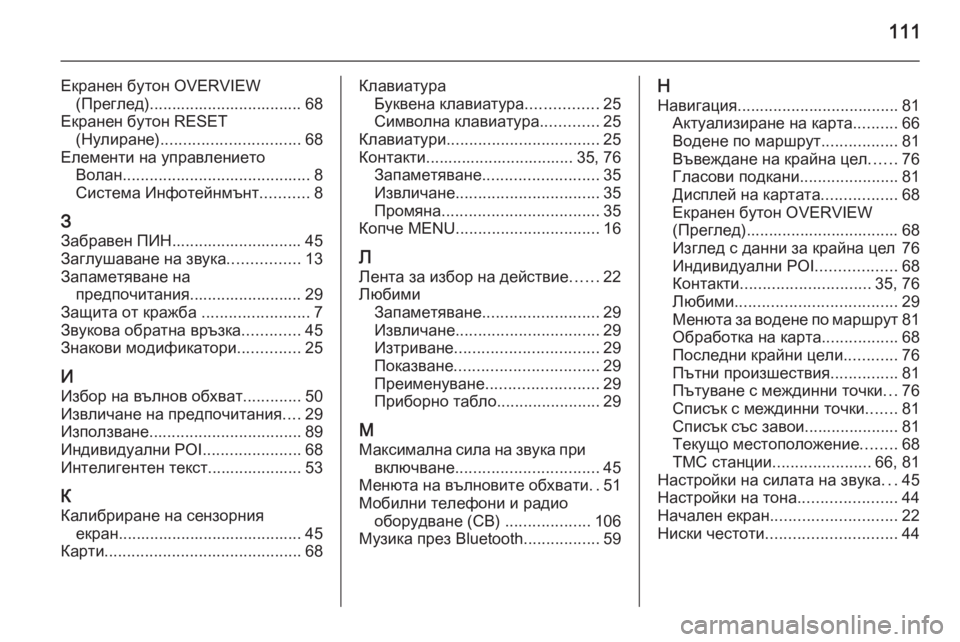
111
–ï–∫—Ä–∞–Ω–µ–Ω –±—É—Ç–æ–Ω OVERVIEW(–ü—Ä–µ–≥–ª–µ–¥).................................. 68
–ï–∫—Ä–∞–Ω–µ–Ω –±—É—Ç–æ–Ω RESET (–ù—É–ª–∏—Ä–∞–Ω–µ) ............................... 68
–ï–ª–µ–º–µ–Ω—Ç–∏ –Ω–∞ —É–ø—Ä–∞–≤–ª–µ–Ω–∏–µ—Ç–æ –í–æ–ª–∞–Ω .......................................... 8
–°–∏—Å—Ç–µ–º–∞ –ò–Ω—Ñ–æ—Ç–µ–π–Ω–º—ä–Ω—Ç ...........8
–ó –ó–∞–±—Ä–∞–≤–µ–Ω –ü–ò–ù............................. 45
–ó–∞–≥–ª—É—à–∞–≤–∞–Ω–µ –Ω–∞ –∑–≤—É–∫–∞ ................13
–ó–∞–ø–∞–º–µ—Ç—è–≤–∞–Ω–µ –Ω–∞ –ø—Ä–µ–¥–ø–æ—á–∏—Ç–∞–Ω–∏—è......................... 29
–ó–∞—â–∏—Ç–∞ –æ—Ç –∫—Ä–∞–∂–±–∞ ........................7
–ó–≤—É–∫–æ–≤–∞ –æ–±—Ä–∞—Ç–Ω–∞ –≤—Ä—ä–∑–∫–∞ .............45
–ó–Ω–∞–∫–æ–≤–∏ –º–æ–¥–∏—Ñ–∏–∫–∞—Ç–æ—Ä–∏ ..............25
–ò –ò–∑–±–æ—Ä –Ω–∞ –≤—ä–ª–Ω–æ–≤ –æ–±—Ö–≤–∞—Ç .............50
–ò–∑–≤–ª–∏—á–∞–Ω–µ –Ω–∞ –ø—Ä–µ–¥–ø–æ—á–∏—Ç–∞–Ω–∏—è ....29
–ò–∑–ø–æ–ª–∑–≤–∞–Ω–µ .................................. 89
–ò–Ω–¥–∏–≤–∏–¥—É–∞–ª–Ω–∏ POI ......................68
–ò–Ω—Ç–µ–ª–∏–≥–µ–Ω—Ç–µ–Ω —Ç–µ–∫—Å—Ç..................... 53
–ö –ö–∞–ª–∏–±—Ä–∏—Ä–∞–Ω–µ –Ω–∞ —Å–µ–Ω–∑–æ—Ä–Ω–∏—è –µ–∫—Ä–∞–Ω......................................... 45
–ö–∞—Ä—Ç–∏ ............................................ 68–ö–ª–∞–≤–∏–∞—Ç—É—Ä–∞
–ë—É–∫–≤–µ–Ω–∞ –∫–ª–∞–≤–∏–∞—Ç—É—Ä–∞ ................25
–°–∏–º–≤–æ–ª–Ω–∞ –∫–ª–∞–≤–∏–∞—Ç—É—Ä–∞ .............25
–ö–ª–∞–≤–∏–∞—Ç—É—Ä–∏ .................................. 25
–ö–æ–Ω—Ç–∞–∫—Ç–∏................................. 35, 76 –ó–∞–ø–∞–º–µ—Ç—è–≤–∞–Ω–µ .......................... 35
–ò–∑–≤–ª–∏—á–∞–Ω–µ ................................ 35
–ü—Ä–æ–º—è–Ω–∞ ................................... 35
–ö–æ–ø—á–µ MENU ................................ 16
–õ
–õ–µ–Ω—Ç–∞ –∑–∞ –∏–∑–±–æ—Ä –Ω–∞ –¥–µ–π—Å—Ç–≤–∏–µ ......22
–õ—é–±–∏–º–∏ –ó–∞–ø–∞–º–µ—Ç—è–≤–∞–Ω–µ .......................... 29
–ò–∑–≤–ª–∏—á–∞–Ω–µ ................................ 29
–ò–∑—Ç—Ä–∏–≤–∞–Ω–µ ................................ 29
–ü–æ–∫–∞–∑–≤–∞–Ω–µ ................................ 29
–ü—Ä–µ–∏–º–µ–Ω—É–≤–∞–Ω–µ ......................... 29
–ü—Ä–∏–±–æ—Ä–Ω–æ —Ç–∞–±–ª–æ .......................29
–ú –ú–∞–∫—Å–∏–º–∞–ª–Ω–∞ —Å–∏–ª–∞ –Ω–∞ –∑–≤—É–∫–∞ –ø—Ä–∏ –≤–∫–ª—é—á–≤–∞–Ω–µ ................................ 45
–ú–µ–Ω—é—Ç–∞ –Ω–∞ –≤—ä–ª–Ω–æ–≤–∏—Ç–µ –æ–±—Ö–≤–∞—Ç–∏ ..51
–ú–æ–±–∏–ª–Ω–∏ —Ç–µ–ª–µ—Ñ–æ–Ω–∏ –∏ —Ä–∞–¥–∏–æ –æ–±–æ—Ä—É–¥–≤–∞–Ω–µ (CB) ...................106
–ú—É–∑–∏–∫–∞ –ø—Ä–µ–∑ Bluetooth .................59–ù
–ù–∞–≤–∏–≥–∞—Ü–∏—è .................................... 81
–ê–∫—Ç—É–∞–ª–∏–∑–∏—Ä–∞–Ω–µ –Ω–∞ –∫–∞—Ä—Ç–∞ ..........66
–í–æ–¥–µ–Ω–µ –ø–æ –º–∞—Ä—à—Ä—É—Ç .................81
–í—ä–≤–µ–∂–¥–∞–Ω–µ –Ω–∞ –∫—Ä–∞–π–Ω–∞ —Ü–µ–ª ......76
–ì–ª–∞—Å–æ–≤–∏ –ø–æ–¥–∫–∞–Ω–∏ ......................81
–î–∏—Å–ø–ª–µ–π –Ω–∞ –∫–∞—Ä—Ç–∞—Ç–∞ .................68
–ï–∫—Ä–∞–Ω–µ–Ω –±—É—Ç–æ–Ω OVERVIEW
(–ü—Ä–µ–≥–ª–µ–¥).................................. 68
–ò–∑–≥–ª–µ–¥ —Å –¥–∞–Ω–Ω–∏ –∑–∞ –∫—Ä–∞–π–Ω–∞ —Ü–µ–ª 76
–ò–Ω–¥–∏–≤–∏–¥—É–∞–ª–Ω–∏ POI ..................68
–ö–æ–Ω—Ç–∞–∫—Ç–∏ ............................. 35, 76
–õ—é–±–∏–º–∏ .................................... 29
–ú–µ–Ω—é—Ç–∞ –∑–∞ –≤–æ–¥–µ–Ω–µ –ø–æ –º–∞—Ä—à—Ä—É—Ç 81
–û–±—Ä–∞–±–æ—Ç–∫–∞ –Ω–∞ –∫–∞—Ä—Ç–∞ .................68
–ü–æ—Å–ª–µ–¥–Ω–∏ –∫—Ä–∞–π–Ω–∏ —Ü–µ–ª–∏ ............76
–ü—ä—Ç–Ω–∏ –ø—Ä–æ–∏–∑—à–µ—Å—Ç–≤–∏—è ...............81
–ü—ä—Ç—É–≤–∞–Ω–µ —Å –º–µ–∂–¥–∏–Ω–Ω–∏ —Ç–æ—á–∫–∏ ...76
–°–ø–∏—Å—ä–∫ —Å –º–µ–∂–¥–∏–Ω–Ω–∏ —Ç–æ—á–∫–∏ .......81
–°–ø–∏—Å—ä–∫ —Å—ä—Å –∑–∞–≤–æ–∏..................... 81
–¢–µ–∫—É—â–æ –º–µ—Å—Ç–æ–ø–æ–ª–æ–∂–µ–Ω–∏–µ ........68
TMC —Å—Ç–∞–Ω—Ü–∏–∏ ...................... 66, 81
–ù–∞—Å—Ç—Ä–æ–π–∫–∏ –Ω–∞ —Å–∏–ª–∞—Ç–∞ –Ω–∞ –∑–≤—É–∫–∞ ...45
–ù–∞—Å—Ç—Ä–æ–π–∫–∏ –Ω–∞ —Ç–æ–Ω–∞ ......................44
–ù–∞—á–∞–ª–µ–Ω –µ–∫—Ä–∞–Ω ............................ 22
–ù–∏—Å–∫–∏ —á–µ—Å—Ç–æ—Ç–∏ ............................. 44
Page 112 of 161

112
–û–û–±–ª–∞—Å—Ç –Ω–∞ –ø—Ä–∏–ª–æ–∂–µ–Ω–∏—è ...............22
–û–±—â–∞ –∏–Ω—Ñ–æ—Ä–º–∞—Ü–∏—è 56, 59, 66, 87, 94
–ú—É–∑–∏–∫–∞ –ø—Ä–µ–∑ Bluetooth .............59
–ù–∞–≤–∏–≥–∞—Ü–∏—è ................................ 66
–Ý–∞–¥–∏–æ........................................ 50
–°–∏—Å—Ç–µ–º–∞ –ò–Ω—Ñ–æ—Ç–µ–π–Ω–º—ä–Ω—Ç ...........6
–¢–µ–ª–µ—Ñ–æ–Ω–µ–Ω –ø–æ—Ä—Ç–∞–ª ..................94
AUX ........................................... 59
CD ............................................. 56
SD ............................................. 59
USB ........................................... 59
–û–±—â –ø—Ä–µ–≥–ª–µ–¥ –Ω–∞ —Å–µ–Ω–∑–æ—Ä–Ω–∏ –æ–ø–µ—Ä–∞—Ü–∏–∏ .................................. 39
–û—Ä–≥–∞–Ω–∏ –∑–∞ —É–ø—Ä–∞–≤–ª–µ–Ω–∏–µ ................16
–û—Å–Ω–æ–≤–Ω–∏ –æ–ø–µ—Ä–∞—Ü–∏–∏ –ê—Ä–º–∞—Ç—É—Ä–Ω–æ —Ç–∞–±–ª–æ .....................16
–ë—É—Ç–æ–Ω–∏ –≤—ä—Ä—Ö—É –≤–æ–ª–∞–Ω–∞............... 16
–î–∏—Å–ø–ª–µ–∏ .................................... 15
–ö–ª–∞–≤–∏–∞—Ç—É—Ä–∞............................... 25
–ö–æ–Ω—Ç–∞–∫—Ç–∏ ................................... 35
–õ–µ–Ω—Ç–∞ –∑–∞ –∏–∑–±–æ—Ä –Ω–∞ –¥–µ–π—Å—Ç–≤–∏–µ ...22
–õ—é–±–∏–º–∏ .............................. 29, 39
–ú–µ–Ω—é—Ç–∞ ..................................... 39
–ù–∞—á–∞–ª–µ–Ω –µ–∫—Ä–∞–Ω ......................... 22
–û–±–ª–∞—Å—Ç –Ω–∞ –ø—Ä–∏–ª–æ–∂–µ–Ω–∏—è ...........22
–û—Ä–≥–∞–Ω–∏ –∑–∞ —É–ø—Ä–∞–≤–ª–µ–Ω–∏–µ............. 16–ü–∞–Ω–µ–ª –∑–∞ —Ä–∞–∑–ø–æ–∑–Ω–∞–≤–∞–Ω–µ –Ω–∞
–∑–Ω–∞—Ü–∏ ........................................ 25
–ü–µ—Ç-–ø–æ—Å–æ—á–µ–Ω –∫–æ–Ω—Ç—Ä–æ–ª–µ—Ä ...........16
–°–µ–Ω–∑–æ—Ä–µ–Ω –µ–∫—Ä–∞–Ω .......................16
–°–µ–Ω–∑–æ—Ä–µ–Ω –ø–∞–Ω–µ–ª .......................16
–¶–∏—Ñ—Ä–æ–≤–∞ –∫–ª–∞–≤–∏–∞—Ç—É—Ä–∞............... 25
–ü
–ü–∞–Ω–µ–ª –∑–∞ —Ä–∞–∑–ø–æ–∑–Ω–∞–≤–∞–Ω–µ –Ω–∞ –∑–Ω–∞—Ü–∏ 25
–ü–µ—Ç-–ø–æ—Å–æ—á–µ–Ω –∫–æ–Ω—Ç—Ä–æ–ª–µ—Ä ..............16
–ü–æ–∫–∞–∑–≤–∞–Ω–µ –Ω–∞ –ø—Ä–µ–¥–ø–æ—á–∏—Ç–∞–Ω–∏—è ....29
–ü—Ä–µ–≤—ä—Ä—Ç–∞–Ω–µ –Ω–∞ —Å–ø–∏—Å—ä—Ü–∏ .............16
–ü—Ä–µ–≤—ä—Ä—Ç–∞–Ω–µ –Ω–∞ —Å—Ç—Ä–∞–Ω–∏—Ü–∏ ......16, 22
–ü—Ä–µ–≥–ª–µ–¥ –Ω–∞ –µ–ª–µ–º–µ–Ω—Ç–∏—Ç–µ –Ω–∞ —É–ø—Ä–∞–≤–ª–µ–Ω–∏–µ—Ç–æ ............................. 8
–ü—Ä–µ–¥–ø–æ—á–∏—Ç–∞–Ω–∏—è ........................... 29
–ü—Ä–æ–≥—Ä–∞–º–∞ –∑–∞ –ø—ä—Ç–Ω–∞—Ç–∞ –æ–±—Å—Ç–∞–Ω–æ–≤–∫–∞ ............................... 52
–ü—ä—Ç–Ω–∏ –ø—Ä–æ–∏–∑—à–µ—Å—Ç–≤–∏—è ..................81
–ü—ä—Ç—É–≤–∞–Ω–µ —Å –º–µ–∂–¥–∏–Ω–Ω–∏ —Ç–æ—á–∫–∏ ......76
–Ý
–Ý–∞–±–æ—Ç–∞ ......................................... 98
–Ý–∞–±–æ—Ç–∞ —Å –º–µ–Ω—é ............................ 22
–Ý–∞–±–æ—Ç–∞ —Å –º–µ–Ω—é—Ç–æ .........................39
–Ý–∞–±–æ—Ç–∞ —Å—ä—Å —Å–∏—Å—Ç–µ–º–∞—Ç–∞ –î–∏—Å–ø–ª–µ–∏ .................................... 15
–ö–ª–∞–≤–∏–∞—Ç—É—Ä–∏............................... 25
–ö–æ–Ω—Ç–∞–∫—Ç–∏ ................................... 35
–õ—é–±–∏–º–∏ .................................... 29–ú—É–∑–∏–∫–∞ –ø—Ä–µ–∑ Bluetooth.............62
–ù–∞–≤–∏–≥–∞—Ü–∏–æ–Ω–Ω–∞ —Å–∏—Å—Ç–µ–º–∞ ...........68
–Ý–∞–¥–∏–æ........................................ 50
–°–∏—Å—Ç–µ–º–∞ –ò–Ω—Ñ–æ—Ç–µ–π–Ω–º—ä–Ω—Ç .........13
–¢–µ–ª–µ—Ñ–æ–Ω ................................... 98
AUX ........................................... 62
CD ............................................. 57
SD –∫–∞—Ä—Ç–∞ ................................... 62
USB ..................................... 62, 64
–Ý–∞–¥–∏–æ –í—ä–ª–Ω–æ–≤ –æ–±—Ö–≤–∞—Ç ......................... 50
–ò–Ω—Ç–µ–ª–∏–≥–µ–Ω—Ç–µ–Ω —Ç–µ–∫—Å—Ç .................53
–õ—é–±–∏–º–∏ .................................... 29
–ú–µ–Ω—é –Ω–∞ –≤—ä–ª–Ω–æ–≤–∏—Ç–µ –æ–±—Ö–≤–∞—Ç–∏ ..51
–ü—Ä–æ–≥—Ä–∞–º–∞ –∑–∞ –ø—ä—Ç–Ω–∞—Ç–∞
–æ–±—Å—Ç–∞–Ω–æ–≤–∫–∞ ............................... 52
–Ý–∞–¥–∏–æ–∏–Ω—Ñ–æ—Ä–º–∞—Ü–∏–æ–Ω–Ω–∞
—Å–∏—Å—Ç–µ–º–∞ (RDS) ......................... 52
–Ý–∞–π–æ–Ω–∏—Ä–∞–Ω–µ .............................. 52
–Ý–µ–≥–∏–æ–Ω ...................................... 52
–°–ø–∏—Å—ä–∫ —Å –∫–∞—Ç–µ–≥–æ—Ä–∏–∏.................. 50
–°–ø–∏—Å—ä–∫ —Å —á–µ—Å—Ç–æ—Ç–∏ .....................50
–°–ø–∏—Å—ä–∫ —Å—ä—Å —Å—Ç–∞–Ω—Ü–∏–∏ .................50
–¢—ä—Ä—Å–µ–Ω–µ –Ω–∞ —Å—Ç–∞–Ω—Ü–∏–∏ ................50
–¶–∏—Ñ—Ä–æ–≤–æ –∞—É–¥–∏–æ –∏–∑–ª—ä—á–≤–∞–Ω–µ .....53
DAB ........................................... 53
DAB –º–µ–Ω—é................................. 53 DAB —Å—ä–æ–±—â–µ–Ω–∏—è .......................53
FM –º–µ–Ω—é ................................... 52
 1
1 2
2 3
3 4
4 5
5 6
6 7
7 8
8 9
9 10
10 11
11 12
12 13
13 14
14 15
15 16
16 17
17 18
18 19
19 20
20 21
21 22
22 23
23 24
24 25
25 26
26 27
27 28
28 29
29 30
30 31
31 32
32 33
33 34
34 35
35 36
36 37
37 38
38 39
39 40
40 41
41 42
42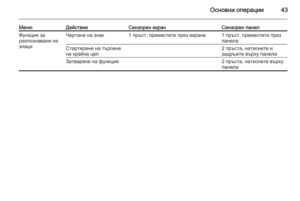 43
43 44
44 45
45 46
46 47
47 48
48 49
49 50
50 51
51 52
52 53
53 54
54 55
55 56
56 57
57 58
58 59
59 60
60 61
61 62
62 63
63 64
64 65
65 66
66 67
67 68
68 69
69 70
70 71
71 72
72 73
73 74
74 75
75 76
76 77
77 78
78 79
79 80
80 81
81 82
82 83
83 84
84 85
85 86
86 87
87 88
88 89
89 90
90 91
91 92
92 93
93 94
94 95
95 96
96 97
97 98
98 99
99 100
100 101
101 102
102 103
103 104
104 105
105 106
106 107
107 108
108 109
109 110
110 111
111 112
112 113
113 114
114 115
115 116
116 117
117 118
118 119
119 120
120 121
121 122
122 123
123 124
124 125
125 126
126 127
127 128
128 129
129 130
130 131
131 132
132 133
133 134
134 135
135 136
136 137
137 138
138 139
139 140
140 141
141 142
142 143
143 144
144 145
145 146
146 147
147 148
148 149
149 150
150 151
151 152
152 153
153 154
154 155
155 156
156 157
157 158
158 159
159 160
160